La venta de tiques / entradas online es vital para promocionar y gestionar eventos. Por suerte, WordPress es una potente plataforma que le ofrece la flexibilidad y las características de personalización necesarias para vender entradas fácilmente.
Utilizando diferentes plugins, puede ofrecer a los usuarios un proceso fluido de reserva y compra de tiques / entradas. Sin embargo, muchos empresarios no saben qué plugin es el mejor para cada situación.
Por suerte, hemos probado y utilizado miles de herramientas para ayudarte a encontrar la solución adecuada. Por ejemplo, puedes hacer un calendario de eventos y permitir a los usuarios comprar tiques / entradas para varios eventos, o puedes crear un mercado y vender tiques / entradas como productos digitales.
En este artículo, le mostraremos cómo vender tiques / entradas para eventos utilizando WordPress.
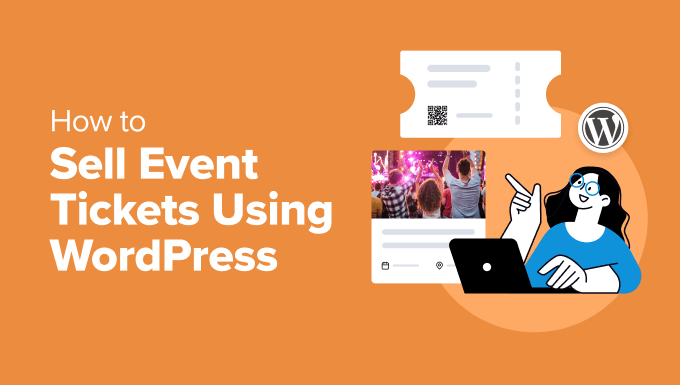
¿Por qué vender entradas de eventos en línea con WordPress?
La venta de entradas de eventos en línea ofrece comodidad a los clientes, ya que pueden adquirirlas en cualquier momento y lugar. Además, le permite llegar a un público más amplio que el de su comunidad local y acceder a un mercado global.
Y la mejor plataforma para empezar a vender tiques / entradas online es WordPress. Impulsa más del 43% de los sitios web de Internet y ofrece una gran flexibilidad.
Puede personalizar su sitio web de venta de entradas para adaptarlo a su marca y al tema del evento. Además, hay muchos temas y plugins de WordPress gratuitos o asequibles que pueden ayudarle a crear una experiencia de venta de entradas fácil de usar para sus clientes.
Con WordPress, además, tienes un control total sobre tu sitio web y puedes ampliar fácilmente tu negocio para satisfacer la creciente demanda. Para más información, consulte nuestra guía sobre cómo crear un sitio web con WordPress.
Dicho esto, vamos a ver diferentes maneras de vender tiques / entradas para eventos online usando WordPress. Cubriremos múltiples métodos, así que puedes enlazar los enlaces de abajo para saltar a cualquier sección:
- Method 1. Sell Event Tickets Online Using Sugar Calendar (Simple Event Tickets)
- Method 2: Sell Event Tickets Using Easy Digital Downloads (Best for Variable Pricing)
- Method 3: Sell Event Tickets Using WP Simple Pay (Buy Now Button)
- Method 4: Sell Event Tickets Online Using WPForms (Ticket Booking Form)
Método 1. Vender entradas de eventos en línea usando Sugar Calendar (entradas de eventos simples)
La forma más fácil de vender tiques / entradas de eventos online es utilizar Sugar Calendar. Es el mejor plugin de calendario para WordPress que te ayuda a crear un calendario de eventos fácilmente. Ofrece diferentes opciones de personalización y es compatible con pasarelas de pago Stripe.
Este método es perfecto si desea una solución sencilla de gestión de eventos. Puede incrustar varios calendarios de eventos en su sitio web y permitir a los usuarios comprar tiques / entradas para sus eventos preferidos.
Para este tutorial, utilizaremos la versión Sugar Calendar Pro, que ofrece más características y extensiones. También hay una versión Sugar Calendar Lite disponible de forma gratuita, que puedes utilizar para vender tiques / entradas online.
En primer lugar, tendrás que instalar y activar el plugin Sugar Calendar. Si necesitas ayuda, consulta nuestra guía sobre cómo instalar un plugin de WordPress.
Tras la activación, puede dirigirse a Calendario ” Ajustes desde el escritorio de WordPress e introducir la clave de licencia.

Encontrará la clave de licencia en el área de su cuenta o en el recibo de compra que recibió por correo electrónico.
Después de introducir la clave, haz clic en el botón “Verificar clave”. Una vez hecho esto, desplázate hacia abajo y haz clic en el botón “Guardar ajustes” para guardar tus ajustes.
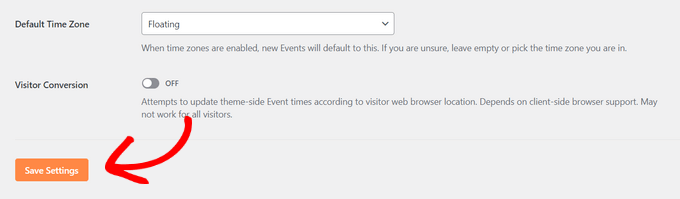
A continuación, puede pasar a la pestaña “Pagos” de la parte superior.
Sugar Calendar te permite seleccionar la moneda y el símbolo de moneda por defecto y elegir otros ajustes.
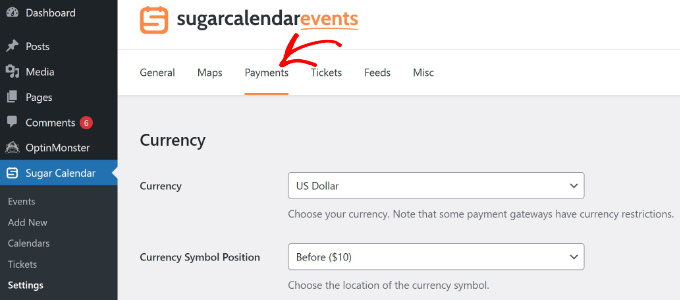
Desde aquí, puedes desplazarte hacia abajo para conectar tu cuenta de Stripe con Sugar Calendar.
Sólo tiene que hacer clic en el botón “Conectar con Stripe” y seguir las instrucciones que aparecen en pantalla para añadir su cuenta.
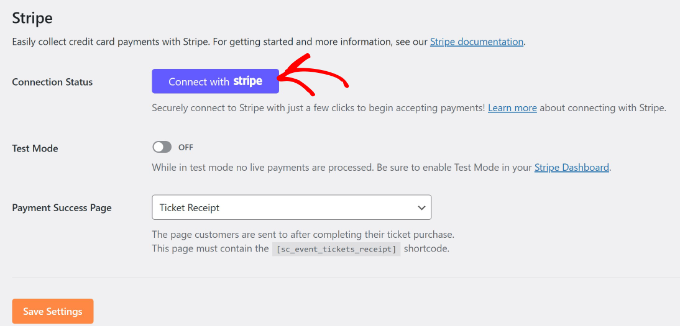
A continuación, puedes crear un calendario de eventos yendo a Sugar Calendar ” Calendarios desde el escritorio de administración de WordPress. Ten en cuenta que el plugin añade un calendario por defecto para tu sitio, pero puedes crear uno nuevo.
A continuación, haz clic en el botón “Añadir calendario” de la parte superior.

En la pantalla siguiente, puede introducir los detalles de su calendario.
Por ejemplo, empiece introduciendo un nombre para el calendario en la parte superior y seleccionando un slug. También puedes introducir una descripción y seleccionar un color.
Una vez hecho esto, sólo tienes que hacer clic en el botón “Añadir nuevo calendario” de la parte inferior.

A continuación, tendrás que dirigirte a Sugar Calendar ” Añadir nuevo desde el escritorio de WordPress para crear un nuevo evento y añadirlo al calendario.
En primer lugar, introduzca un nombre para su evento en la parte superior. A continuación, puedes seleccionar la duración estableciendo el inicio, el final y la fecha.
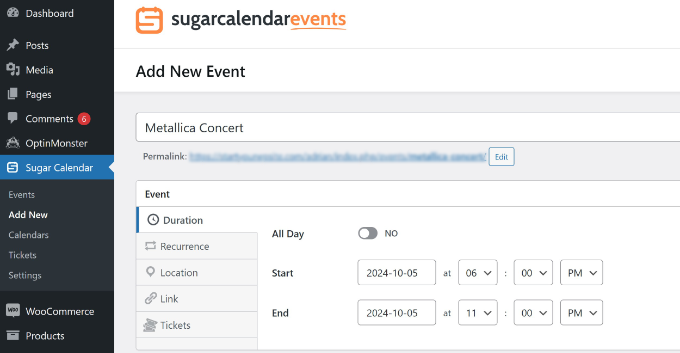
A continuación, deberá pasar a la pestaña “Entradas”.
Aquí puede activar la opción “Venta de entradas” e introducir el precio y el aforo.
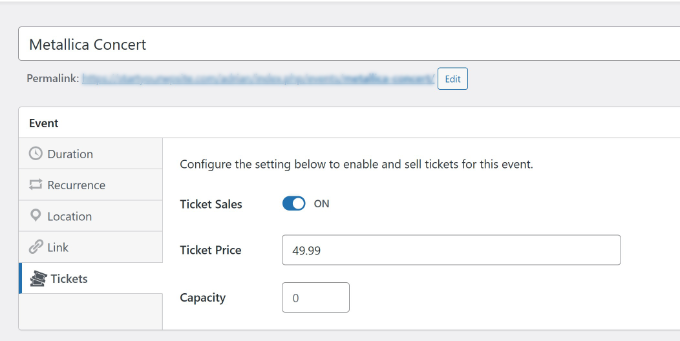
Además, Sugar Calendar también te permite establecer un evento recurrente, añadir una ubicación e introducir enlaces para redirigir a los usuarios a otra página.
Una vez que hayas introducido los detalles de tu evento, asegúrate de seleccionar el calendario que creaste anteriormente.
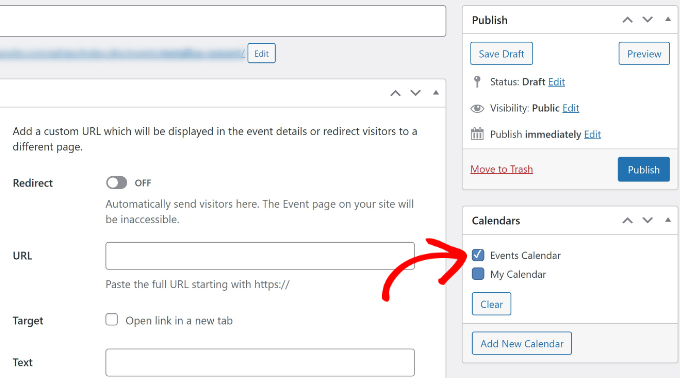
A continuación, haz clic en el botón “Publicar”.
Simplemente repite este proceso y añade más eventos al calendario para vender tiques / entradas online. Si quieres conocer más opciones de personalización, consulta nuestra guía sobre cómo crear un calendario de eventos sencillo con Sugar Calendar.
A continuación, puedes añadir un calendario a cualquier entrada o página utilizando los bloques de Sugar Calendar para WordPress.
Sólo tienes que abrir la página en la que quieres colocar el calendario, hacer clic en el icono ‘+’ para crear un nuevo bloque y escribir ‘Sugar Calendar.’ Hay dos bloques de Sugar Calendar: Calendario de Eventos y Lista de Eventos.
Seleccione la opción “Calendario de eventos”.
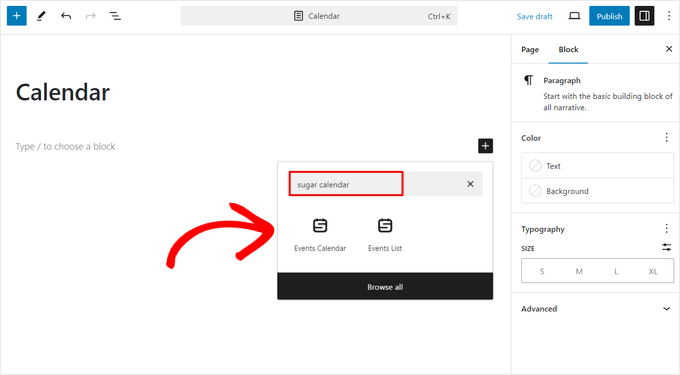
Ahora verá una vista previa del calendario en el editor de contenido.
Para seleccionar los calendarios que desea mostrar, haga clic en el menú desplegable situado bajo la opción “Calendarios” del menú de ajustes del bloque, a su derecha.
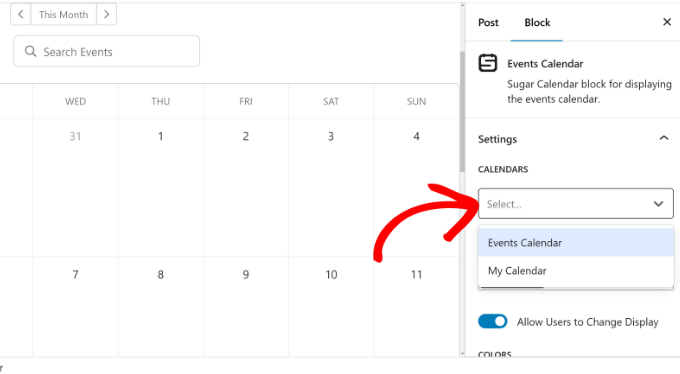
A continuación, puede publicar su página o entrada para que el calendario esté disponible para sus visitantes.
Por último, visita tu sitio web para ver el calendario en acción y los eventos que has añadido antes.
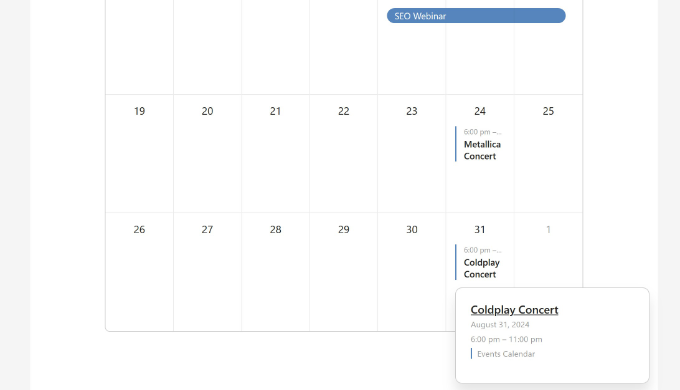
Si un visitante hace clic en el evento que aparece en el calendario, será conducido a otra página.
En esta página, los usuarios pueden simplemente comprar los tiques / entradas del evento en línea.
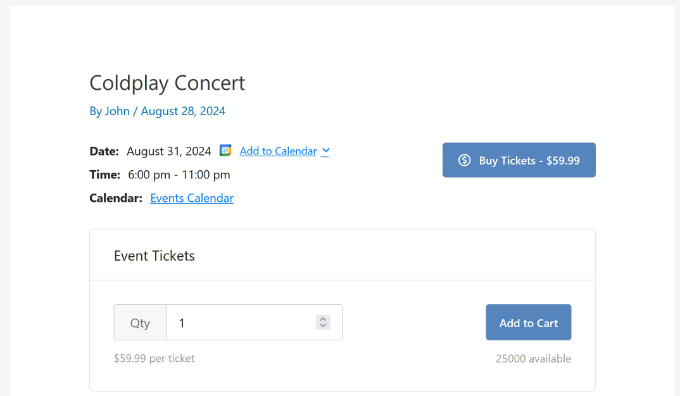
Método 2: Vender entradas para eventos mediante Easy Digital Downloads (lo mejor para precios variables)
Si desea vender entradas para eventos como productos digitales, Easy Digital Downloads (EDD) es la mejor solución. Es una de las mejores plataformas de comercio electrónico para vender productos digitales como libros electrónicos, software, fotos, vídeos, imprimibles y mucho más.
Existen otras plataformas de comercio electrónico como WooCommerce. Pero si solo quieres vender uno o dos tipos de productos digitales, entonces WordPress + Easy Digital Downloads es una solución más sencilla.
También utilizamos Easy Digital Downloads para gestionar y vender algunos de nuestros plugins de WordPress más populares, como WPForms y MonsterInsights.
Si está empezando, le recomendamos que consulte nuestra guía sobre cómo vender descargas digitales en WordPress.
En primer lugar, tendrás que instalar y activar el plugin Easy Digital Downloads. Para más detalles, consulte nuestra guía sobre cómo instalar un plugin de WordPress.
Una vez activado, puede dirigirse a Ajustes de descargas desde el área de administración de WordPress. En la pestaña “General”, puede introducir su clave de licencia.
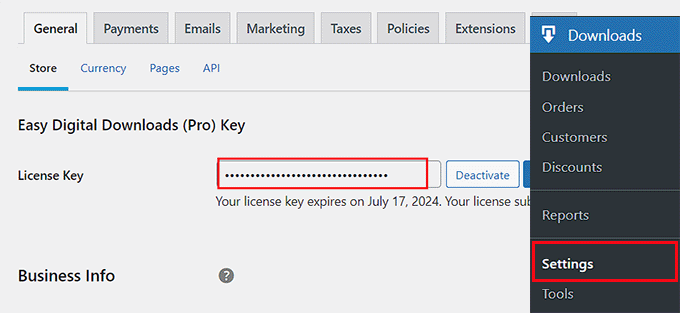
A continuación, puede pasar a la pestaña “Pagos” de la parte superior.
En la sección Pasarela , puede seleccionar todas las pasarelas de pago que desee utilizar en su sitio web WordPress, como Stripe y PayPal.
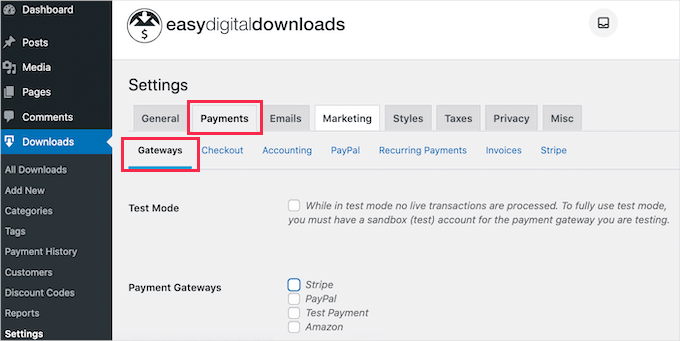
Para configurar cada servicio de pago, puede hacer clic en las subpestañas bajo Pagos.
Por ejemplo, si desea establecer Stripe, haga clic en la subpestaña “Stripe”. A continuación, solo tienes que hacer clic en el botón “Conectar con Stripe” y seguir las instrucciones que aparecen en pantalla para conectar tu cuenta.

Después de conectar los servicios de pago, ya está listo para crear un producto digital y vender tiques / entradas para eventos.
Sólo tiene que ir a Descargas desde el escritorio de WordPress y hacer clic en el botón “Añadir nuevo” de la parte superior.
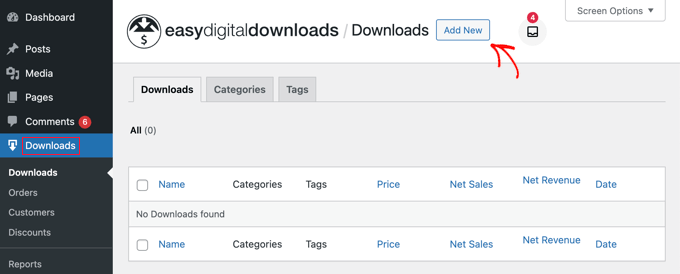
A continuación, puede introducir un título para su producto digital de entradas para eventos.
También puede introducir una descripción del producto.
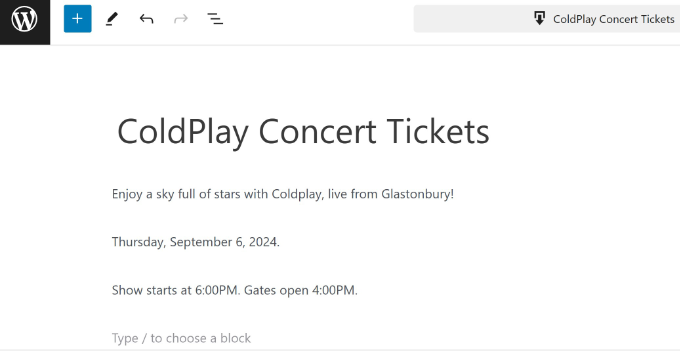
A continuación, puede desplazarse hacia abajo para seleccionar el tipo de producto. Las opciones incluyen un solo producto, un lote o un servicio. Puede mantener las opciones de tipo de producto como ‘Producto único’.
A continuación, tendrá que establecer un precio para su tique / entrada del evento. EED le permite establecer precios variables y fijos. El precio variable es ideal si tiene entradas para diferentes categorías, como diferentes asientos de concierto o acceso VIP.
Para añadir precios diferentes, sólo tiene que marcar / comprobar la opción “Activar precios variables” e introducir el nombre de su plan de precios y el coste.
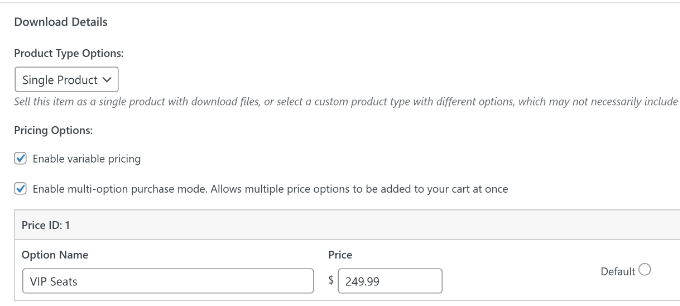
Después de añadir todas las opciones, tendrá que establecer la opción por defecto. Se seleccionará automáticamente cuando el comprador llegue a la página del producto. Basta con hacer clic en la opción “Por defecto” situada delante del plan de precios.
También encontrará más opciones ofrecidas por EDD. Por ejemplo, puede subir archivos para su descarga, añadir campos personalizados, establecer una ventana de reembolso, etc. Para este tutorial, dejaremos estos ajustes por defecto.
A continuación, puede establecer la imagen destacada para el tique de su evento haciendo clic en la opción “Establecer imagen de descarga” del panel de la derecha. Sólo tiene que subir una imagen a la biblioteca de medios o elegir una imagen existente.
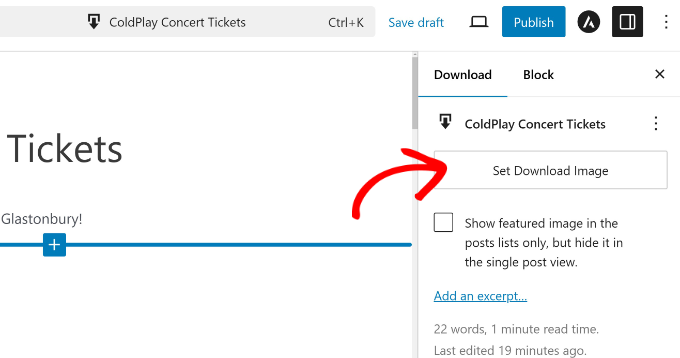
Una vez hecho esto, siga adelante y publique su producto digital.
Ahora puede visitar su tienda Easy Digital Downloads para ver el tique / entrada del evento en acción.
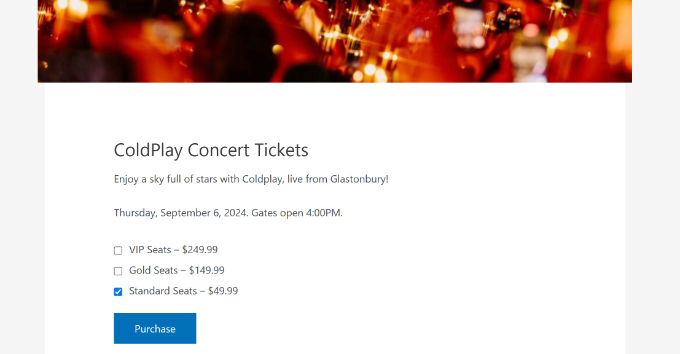
Método 3: Vender tiques / entradas para eventos usando WP Simple Pay (Botón Comprar Ahora)
Otra forma de vender tiques / entradas de eventos online en WordPress es utilizando WP Simple Pay. Esta opción es ideal para cualquiera que no quiera establecer un elaborado proceso de finalizar compra / pago de comercio electrónico en su sitio web.
Por ejemplo, digamos que tienes un sitio web blog que cubre contenido acerca de los últimos eventos de entretenimiento. A continuación, puede utilizar WP Simple Pay para mostrar un botón de compra ahora y vender entradas para eventos en su sitio.
Con WP Simple Pay, puedes aceptar pagos únicos y periódicos. Además, es compatible con más de 13 métodos de pago como pagos de débito y crédito, débito ACH, Google Pay, Apple Pay, Venmo y más.
Para este tutorial, utilizaremos la versión WP Simple Pay Pro, que ofrece más opciones de pago. Sin embargo, también puedes empezar con la versión WP Simple Pay Lite de forma gratuita.
En primer lugar, tendrá que instalar y activar el plugin WP Simple Pay. Si necesita ayuda, consulte nuestra guía sobre cómo instalar un plugin de WordPress.
Una vez activado, verás el asistente de configuración. Simplemente haz clic en el botón “Empecemos” y sigue las instrucciones en pantalla para completar la configuración.
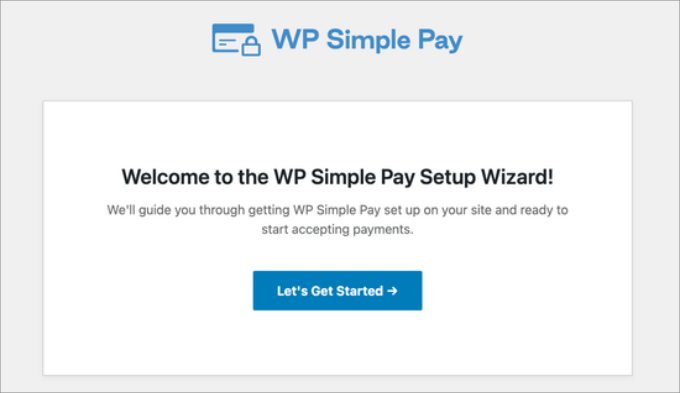
Después de configurar WP Simple Pay, puede crear un nuevo formulario de pago.
El último paso del proceso de configuración le llevará automáticamente a la página de la plantilla del formulario. O puede ir a WP Simple Pay ” Añadir nuevo desde el escritorio de WordPress.
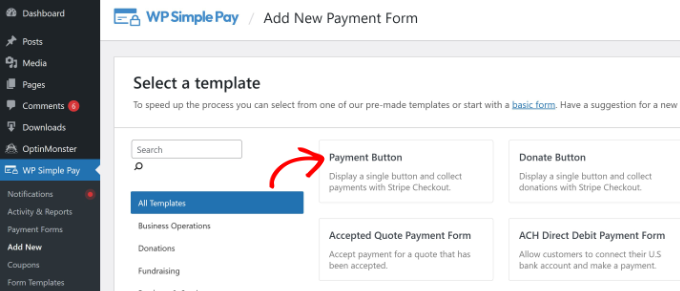
A continuación, puede seleccionar una plantilla predefinida para un formulario de pago. Para este tutorial, elegiremos simplemente la plantilla ‘Botón de pago’.
Después, verás los ajustes generales para tu formulario de pago. Por ejemplo, puedes cambiar el título, añadir una descripción y activar CAPTCHA.
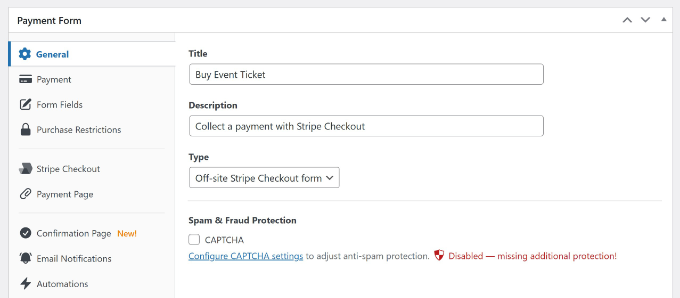
A continuación, puede pasar a la pestaña “Pago”.
A partir de aquí, sólo tiene que introducir el precio del tique / entrada y seleccionar si se trata de un pago único o de una suscripción.
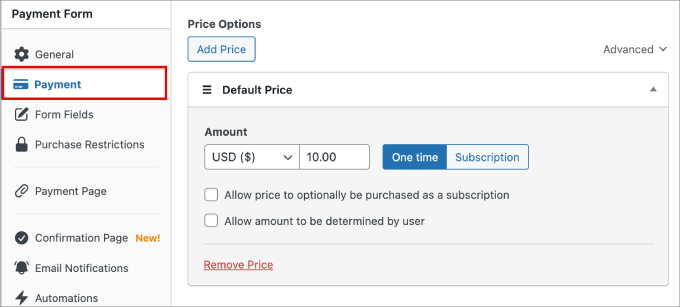
Si se desplaza hacia abajo, también verá diferentes métodos de pago. Estos incluyen tarjeta, débito directo ACH, Alipay, Klarna, y más.
Seleccione las pasarelas que desea ofrecer a sus visitantes.
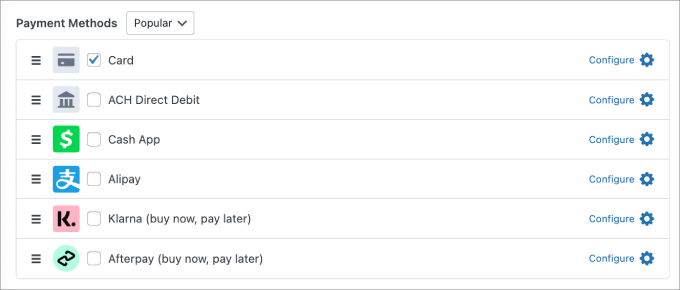
A continuación, puede dirigirse a la pestaña “Campos del formulario” para personalizarlo.
Por defecto, WP Simple Pay añadirá campos basados en la plantilla seleccionada. Puedes hacer clic en el menú desplegable ‘Form Fields’ para añadir más campos y también editar el título de los campos existentes.
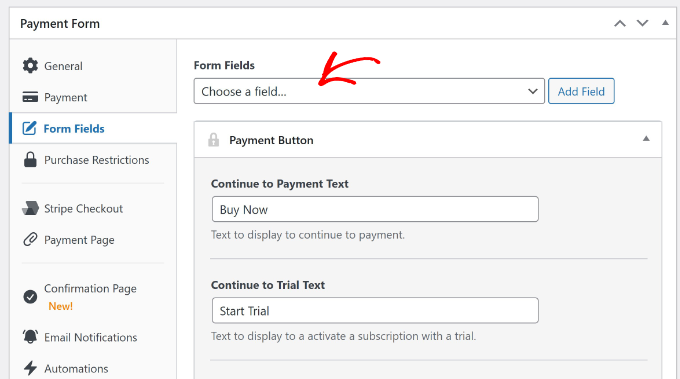
WP Simple Pay también ofrece otras opciones, como crear una página de pago dedicada, mostrar un mensaje en la página de confirmación y editar los ajustes de los avisos por correo electrónico.
Cuando haya terminado de editar el formulario de pago, simplemente haga clic en el botón “Publicar”.
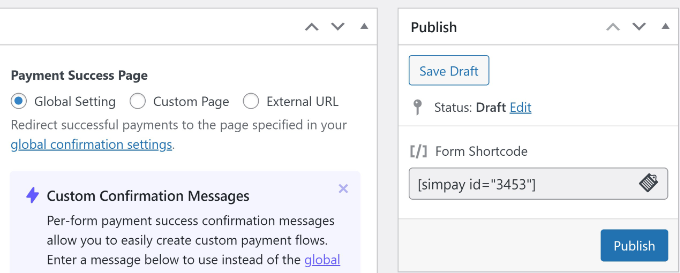
A continuación, puede añadir el formulario de pago en cualquier lugar de su sitio web para vender entradas de eventos en línea.
Por ejemplo, edita o añade una nueva página a tu sitio. Cuando estés en el editor de contenido, simplemente haz clic en el botón ‘+’ para añadir un bloque WP Simple Pay y luego selecciona tu formulario en el menú desplegable.
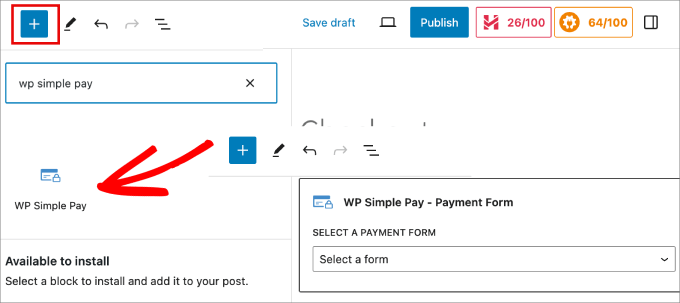
Después de añadir el formulario de pago, siga adelante y publique su página.
Ahora puede visitar su sitio web para ver el botón de pago en el que los usuarios pueden hacer clic para comprar entradas para el evento.
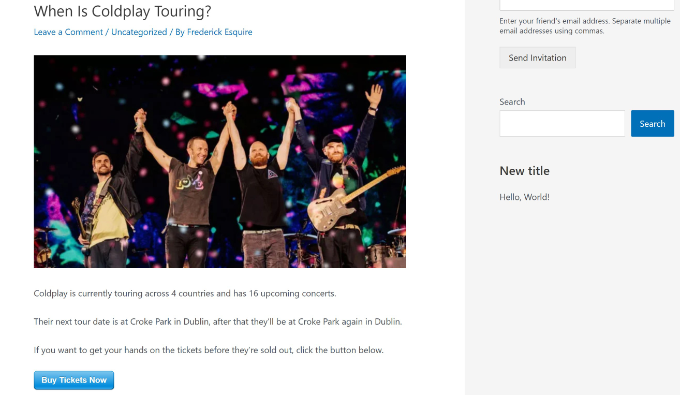
Método 4: Vender entradas de eventos en línea usando WPForms (Formulario de reserva de entradas)
Si desea ofrecer un proceso de reserva / compra de entradas sin problemas, entonces WPForms es una gran opción. Este método es el mejor para los usuarios que quieren mostrar un formulario de reserva de tique / entrada en su sitio web.
WPForms es el mejor plugin de WordPress para formularios de contacto que ofrece una plantilla dedicada a la reserva de entradas para eventos. También se integra fácilmente con diferentes servicios de pago, como Stripe, PayPal, Authorize.Net y más.
Tenga en cuenta que necesitará la versión WPForms Pro para acceder a los servicios de pago y a las extensiones de cupones. También hay una versión WPForms Lite, pero no incluye integraciones de pago.
Primero, necesitará instalar y activar el plugin WPForms. Si necesita ayuda, consulte nuestra guía sobre cómo instalar un plugin de WordPress.
Tras la activación, puede ir a WPForms ” Ajustes en su escritorio de WordPress e introducir la clave de licencia. Puede encontrar fácilmente la clave en el área de su cuenta.
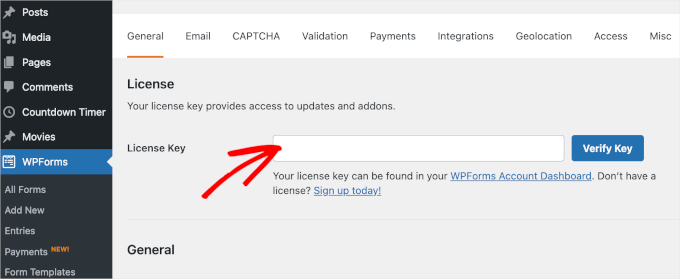
Después de eso, puede ir a WPForms ” Extensiones e instalar su pasarela de pago preferida.
Por ejemplo, si desea utilizar Stripe como servicio de pago, sólo tiene que hacer clic en el botón “Instalar extensión”.
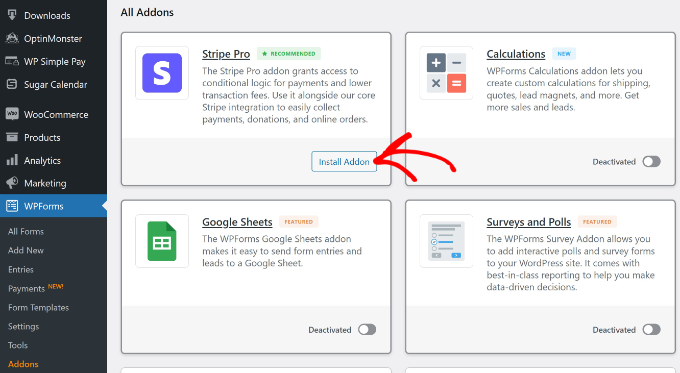
También tendrá que instalar la extensión “Cupones” para desbloquear plantillas de formularios adicionales.
Sólo tienes que ir a Cupones y hacer clic en el botón “Instalar extensión”.
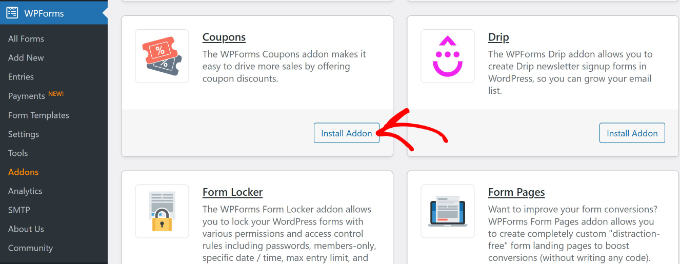
Una vez que la extensión esté activa, deberá conectar su cuenta con WPForms.
Para ello, diríjase a la página WPForms ” Ajustes y cambie a la pestaña ‘Pagos’. Desde aquí, simplemente haga clic en el botón “Conectar con Stripe” y siga las instrucciones en pantalla para añadir su cuenta.

A continuación, puede crear un nuevo formulario para vender tiques / entradas de eventos en su sitio web.
Primero, diríjase a WPForms ” Todos los Formularios desde el escritorio de WordPress y haga clic en el botón ‘+ Añadir Nuevo’.
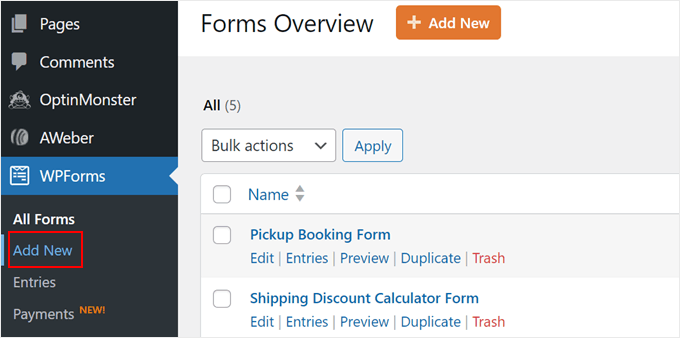
Después de eso, WPForms mostrará un montón de plantillas de formularios pre-construidos.
Puede utilizar la barra de búsqueda y buscar la plantilla ‘Formulario de reserva de tique / entrada’. Simplemente pase el cursor sobre la plantilla y haga clic en el botón “Usar plantilla”.
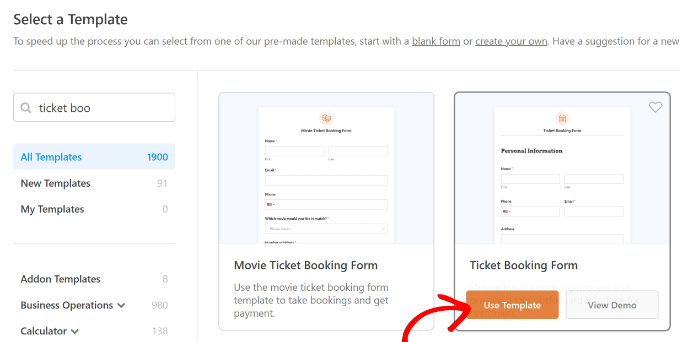
A continuación, verá el editor de arrastrar y soltar formularios WPForms con la plantilla precargada.
También puede añadir nuevos campos de formulario desde el menú de la izquierda, simplemente arrastrándolos a la plantilla. Por ejemplo, hay campos estándar como casillas de verificación y campos extravagantes como números de teléfono.
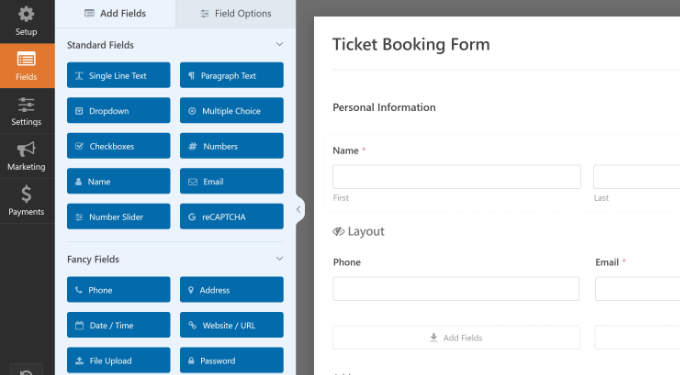
Si hace clic en un campo existente de la plantilla, encontrará la opción de editar cada campo.
Por ejemplo, supongamos que desea cambiar el nombre y los precios de los tiques / entradas. Basta con hacer clic en el campo de formulario Tipo de tique / entrada, y aparecerán más opciones en el panel de la izquierda.
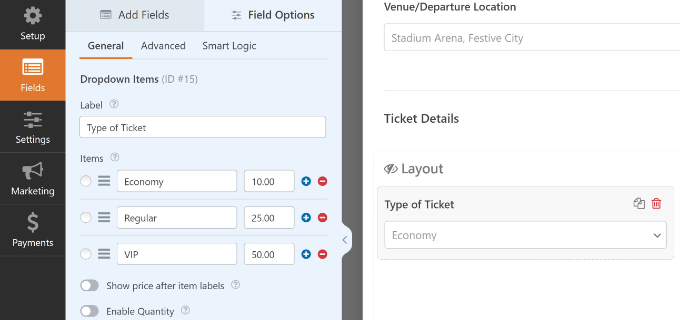
A continuación, dirígete a la pestaña “Ajustes” del menú de la izquierda.
Después, encontrarás diferentes opciones. En la pestaña General, puedes editar el nombre del formulario, añadir una descripción, introducir etiquetas, cambiar el texto del botón de envío, etc.
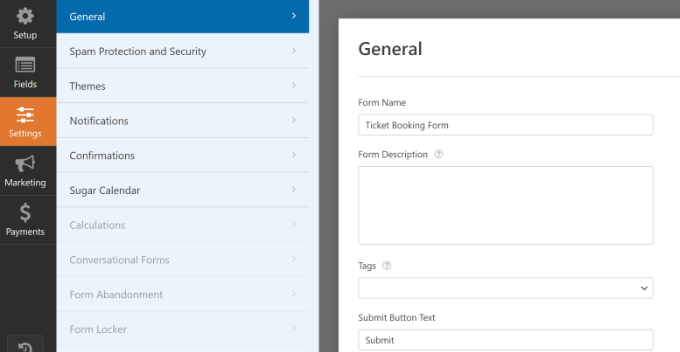
A continuación, puede pasar a la pestaña “Confirmaciones”.
Aquí verás diferentes opciones para mostrar un mensaje o una página o redirigir a los usuarios a una URL cuando envíen un formulario.
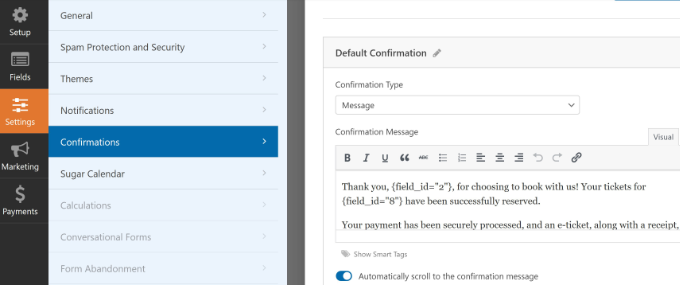
Después, puede ir a la pestaña “Pagos” del panel de la izquierda.
En la pestaña Stripe, asegúrese de que el conmutador “Activar pagos únicos” está activado.
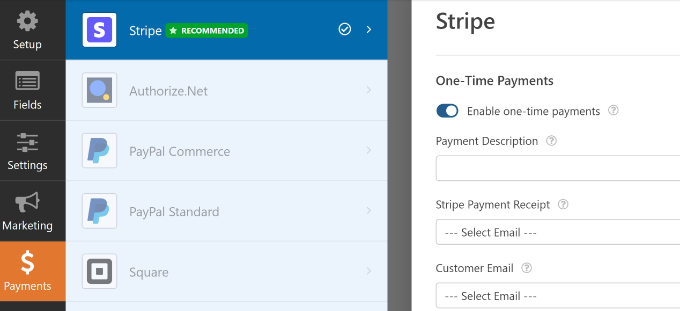
Hay más ajustes que también puedes cambiar. Para obtener más información, consulte nuestra guía sobre cómo añadir un formulario de contacto en WordPress.
Ahora que el formulario está listo, asegúrate de hacer clic en el botón “Guardar” de la parte superior para guardar los cambios.
A continuación, haz clic en el botón “Incrustar” para añadir el formulario al sitio web.
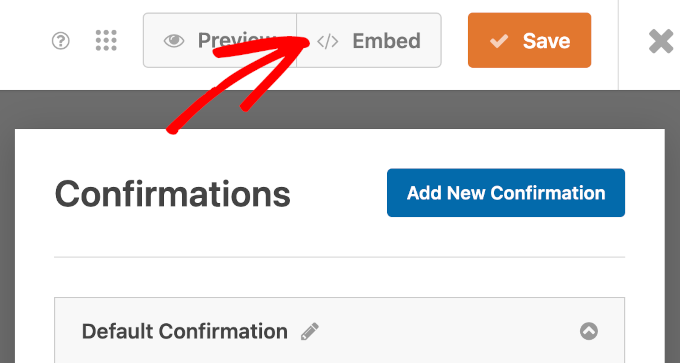
Ahora se abrirá una ventana emergente preguntándote cómo quieres incrustar tu formulario.
Puede seleccionar páginas existentes o crear una nueva página. Vamos a seleccionar la opción ‘Crear nueva página’ para este tutorial.
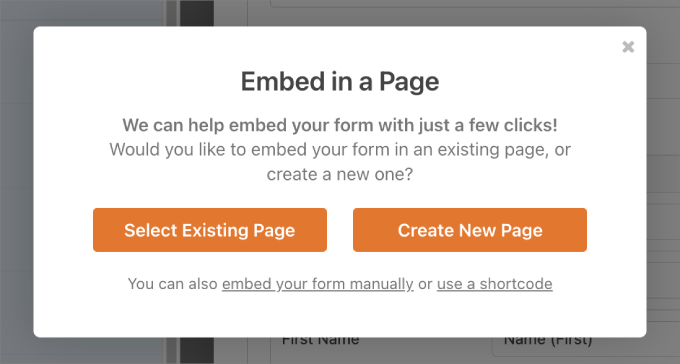
A continuación, deberá introducir un nombre para su página.
Una vez hecho esto, basta con hacer clic en el botón “Let’s Go”.

Ahora verá una vista previa del formulario en el editor de contenido.
Sigue adelante y publica tu página para poner en marcha tu formulario. Ahora, visite su sitio web para ver el formulario en acción.
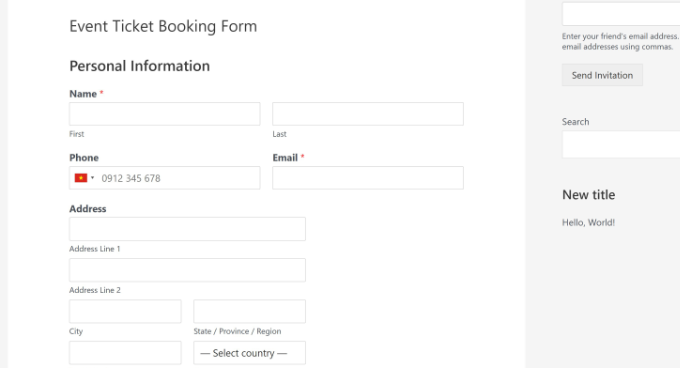
Esperamos que este artículo te haya ayudado a aprender cómo vender entradas para eventos con WordPress. Puede que también quieras ver nuestra guía sobre cómo crear fácilmente un sitio de cupones en WordPress y las mejores plataformas de comunidades online.
If you liked this article, then please subscribe to our YouTube Channel for WordPress video tutorials. You can also find us on Twitter and Facebook.





Have a question or suggestion? Please leave a comment to start the discussion.